Hvordan gjøre et bilde gjennomsiktig i Word
Microsoft Word Microsoft Helt / / August 22, 2022

Sist oppdatert den

Enten du lager flygeblad eller lager dokumenter, kan det hende du må bruke bildegjennomsiktighet. Slik gjør du et bilde gjennomsiktig i Word.
Det er en rekke grunner til at du ønsker å gjøre et bilde gjennomsiktig i Word. Det kan for eksempel være lurt å lage flyers på garasjesalg, promotere bandet ditt eller sette opp merknader for å finne et tapt kjæledyr. Men på den annen side må du kanskje lage hefter i Word og spare blekk på de flere bildene de inneholder.
Når du gjør et bilde gjennomsiktig, inkluderer funksjonen i Word flere funksjoner for å gjøre det mer attraktivt.
Uansett grunnen til at du trenger å gjøre et bilde gjennomsiktig i Word, viser vi deg hvordan du gjør det.
Hvordan gjøre et bilde gjennomsiktig i Word
Som vi nevnte, er muligheten til å gjøre bilder gjennomsiktige gjort med Word-verktøy som også gir funksjoner for å fargelegge tekst og legge til former til bilder.
For å gjøre et bilde gjennomsiktig i Word, bruk disse trinnene:
- Lansering Ord på skrivebordet ditt.
- Fra båndet velger du Sett inn > Bilde og velg plasseringen av bildet du vil bruke.
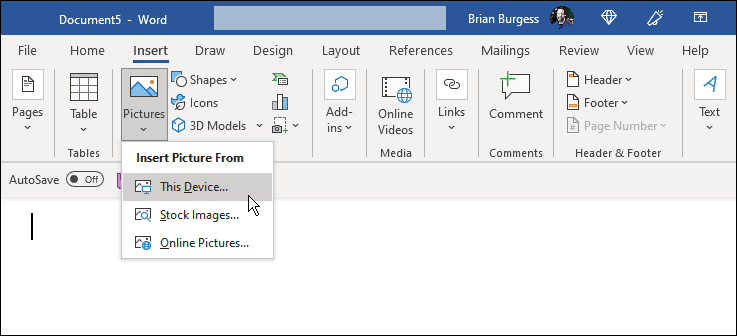
- Sørg for at Bildeformat fanen er valgt. Der kan du justere bildestørrelsen ved å dra for å beskjære det.
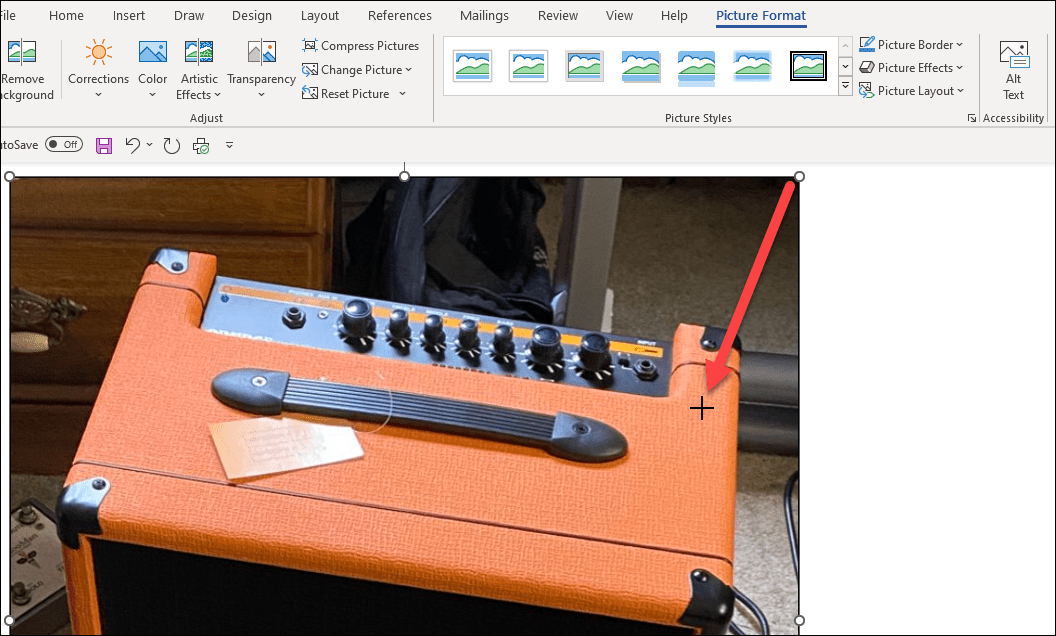
- i tillegg Formater bilde fanen er hvor du skal klikke på nedoverpilen til Åpenhet knapp. Du kan også bruke glidebryteren til å velge en prosentandel av gjennomsiktighet som skal legges til bildet.
Merk: De er forhåndsvisninger til du klikker for å bruke transparensbeløpet. Så hold pekeren over hver enkelt for å forhåndsvise hvordan bildet vil se ut.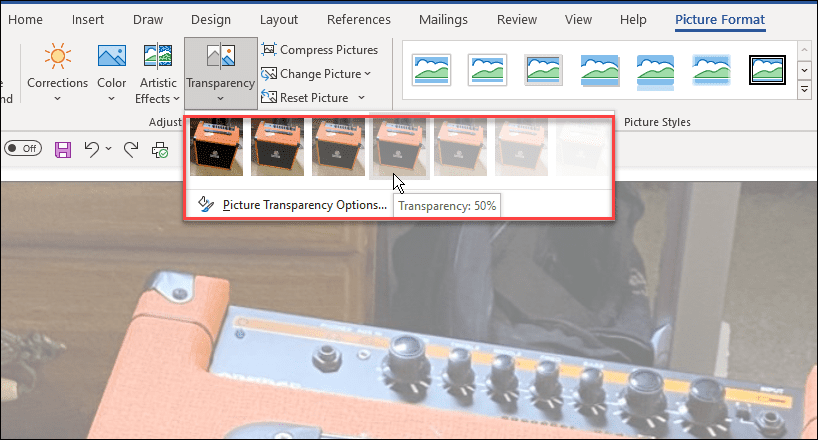
- Du kan også velge Alternativer for åpenhet under forhåndsvisningene av miniatyrbilder og juster gjennomsiktigheten manuelt ved å bruke glidebryteren. Du kan også administrere bildekorreksjoner, bildefarge, forhåndsinnstillinger og beskjære bildet i delen Formater bilde. De ekstra funksjonene lar deg få den perfekte bildekvaliteten.
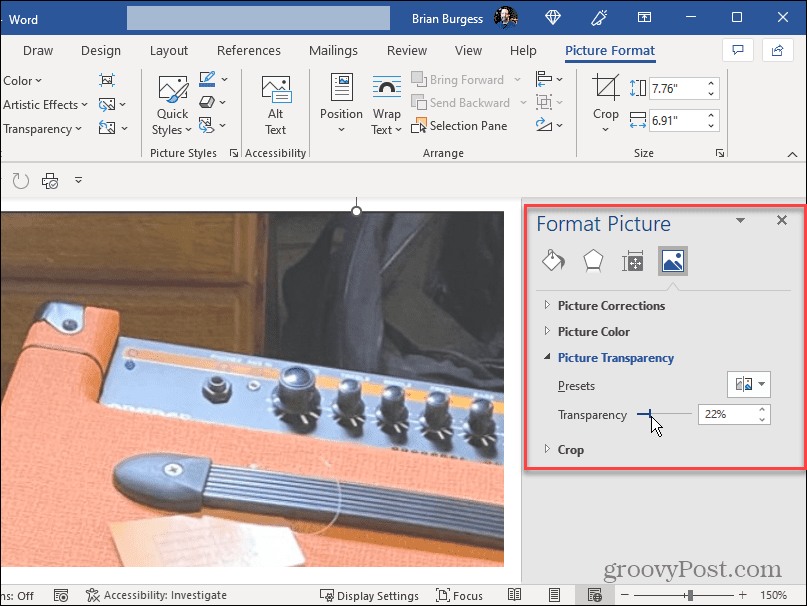
- Høyreklikk på bildet for å legge til tekst over bildet og velg Bryt tekst > Bak tekst.
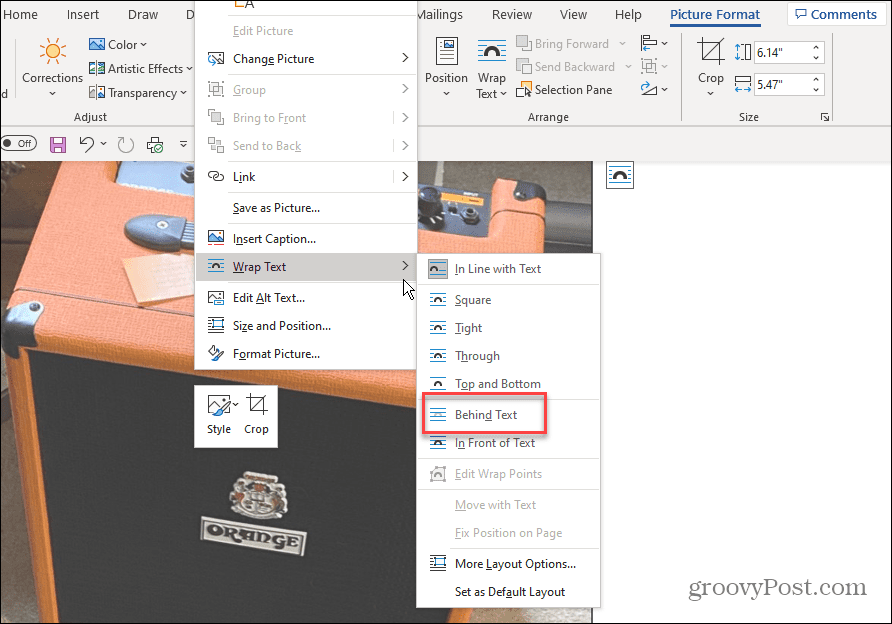
- Skriv inn teksten du vil inkludere på toppen av det gjennomsiktige bildet. Teksten vil vises på det gjennomsiktige bildet, og teksten vil være i forgrunnen.
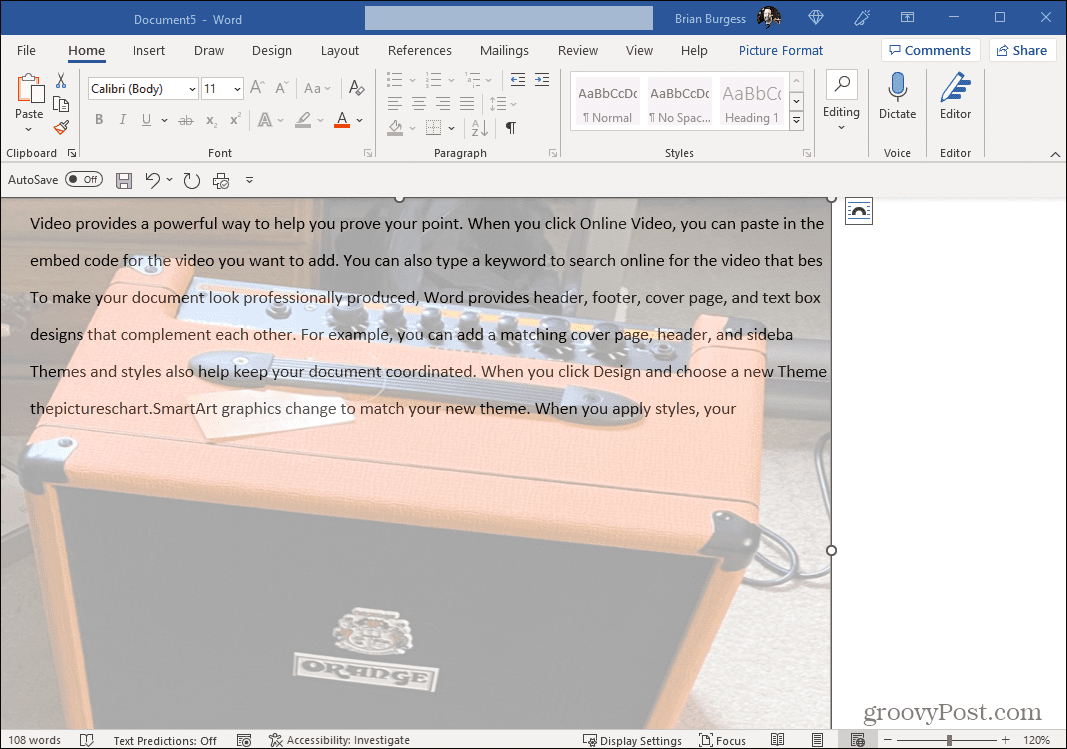
Bruke Microsoft Word-funksjoner
Nå som du har det gjennomsiktige bildet du trenger, kan du skrive ut kopier hvis du trenger dem. Legg det utskrevne dokumentet opp på steder der andre kan se det. Hvis du trenger å sende e-post eller dele Word-dokumentet med det gjennomsiktige bildet, kan du også gjøre det. Det er også verdt å merke seg at du kan legge til et vannmerke i Word-dokumenter i tillegg til å legge til gjennomsiktige bilder.
Det er mange ting du kan gjøre med Microsoft Word som du kanskje ikke er klar over. For eksempel kan du formater dokumenter i APA-stil i Word. Du kan også være interessert i transkribere lydfiler i Word.
Hvis du er ny på Microsofts tekstbehandlingsapp, må du kanskje vite det hvordan se ordtellingen eller lære om justering av punkt- eller nummerlisteinnrykk i Word. Og du kan være interessert i hvordan finne og erstatte tekst i Word-dokumenter.
Slik finner du din Windows 11-produktnøkkel
Hvis du trenger å overføre Windows 11-produktnøkkelen eller bare trenger den for å gjøre en ren installasjon av operativsystemet,...
Slik sletter du Google Chrome-buffer, informasjonskapsler og nettleserlogg
Chrome gjør en utmerket jobb med å lagre nettleserloggen, bufferen og informasjonskapslene for å optimalisere nettleserens ytelse på nettet. Slik gjør hun...
Prismatching i butikk: Slik får du nettpriser mens du handler i butikken
Å kjøpe i butikk betyr ikke at du må betale høyere priser. Takket være prismatchingsgarantier kan du få online rabatter mens du handler i...



